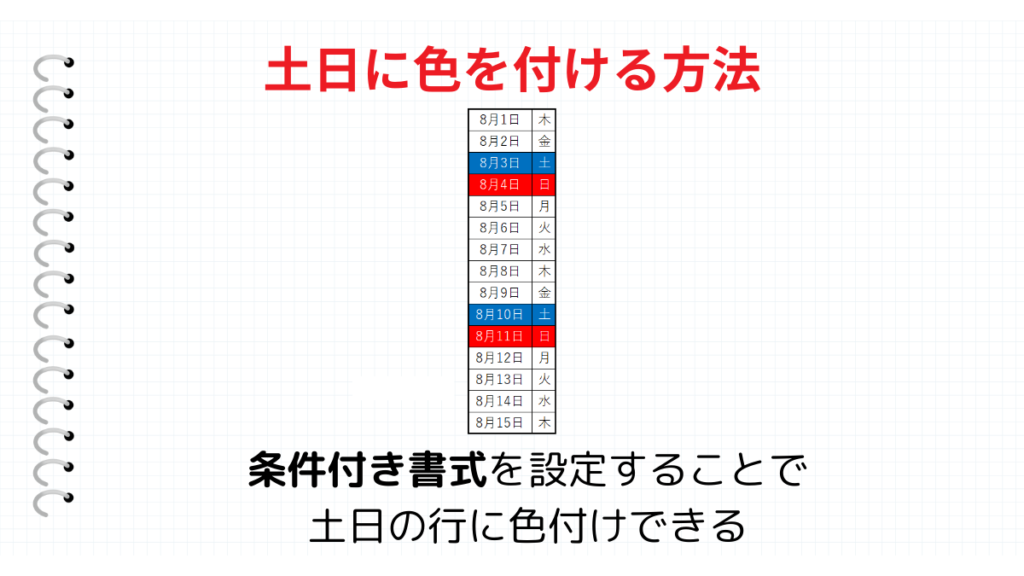Excel(エクセル)では、条件付き書式を使うことで指定した文字だった場合のみ、同じ行や列の書式設定を変更させるといった機能があります。この機能を使って、曜日に紐づけて土曜と日曜だった時に色付けさせることができます。
このページでは、指定した曜日に色付けをする方法を解説します。
こんな時に使える
・シフト表などで土曜や日曜の行に色付けしたい場合
| 曜日に色付けをする方法 | ||
|---|---|---|
| 利用頻度 | ★★★★☆ | 4 |
| 難易度 | ★★★☆☆ | 3 |
| 曜日に色付けをする方法 | ||
|---|---|---|
| 利用頻度 | ★★★★☆ | 4 |
| 難易度 | ★★★☆☆ | 3 |
目次
曜日に色付けをする方法
①セルの範囲を選択

色付けさせたいセルの範囲をドラッグ&ドロップで選択します。曜日の表示が無い場合は、TEXT関数を使って日付に紐づく曜日を表示させましょう。
TEXT関数関数の使い方はこちら

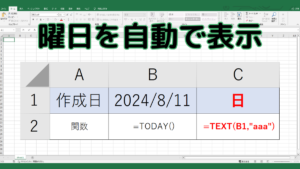
【日付を入力すると曜日を表示】Excel(エクセル)で曜日を自動表示するTEXT関数の使い方
Excelでは、関数やセルの書式設定を使うことで日付に紐づく曜日を自動で表示・更新させることができます。日付の横に曜日を表示させたい場合などに使われます。シフト表…
②新しいルールをクリック

ホームタブにある条件付き書式の『新しいルール(N)』をクリックします。
③数式に『=$B2=”土”』を入力

ルールの種類を『数式を使用して、書式設定するセルを決定』をクリックして、次の数式を満たす場合に値を書式設定には『=$B2=”土”』と入力します。Bの前には$(ドル)を付けて、曜日は”(ダブルクォーテーション)で囲みます。
数式が入力出来たら『書式(F)』をクリックします。
④背景色と文字色を設定
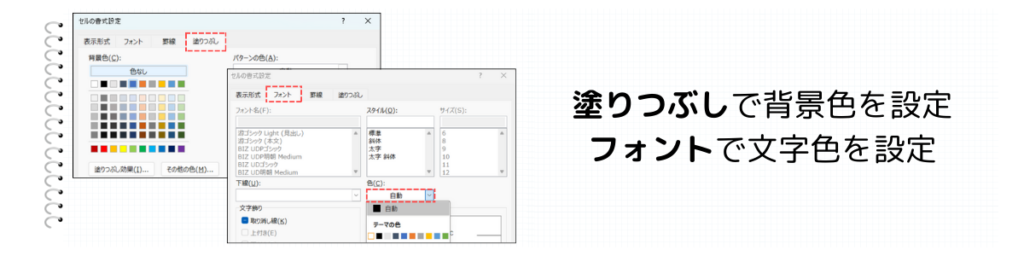
セルの書式設定の塗りつぶしタブを選択して青色をクリックします。そして、フォントタブを選択して色を白色をクリックして『OK』をクリックすると、「土」になっている範囲内の行が全てが青色になります。
同様に、日曜が赤色になるように同じ工程で設定を行います。
(1)同じセルの範囲を選択
(2)新しいルールをクリック
(3)数式に『=$B2=”日”』を入力
(4)背景を赤色と文字を白色に設定
まとめ